win10没有首选图形处理器怎么回事?win10 NVIDIA中没有首选图形处理器的解决教程
更新时间:2024-07-01 17:38:41作者:huige
当我们要对电脑中的NVIDIA显卡进行设置的时候,需要通过NVIDIA控制面板来操作,可是有不少win10旗舰版64位系统用户却发现没有首选图形处理器的情况,很多人不知道该怎么办才好,为了帮助到大家,接下来就由笔者给大家详细介绍一下win10 NVIDIA中没有首选图形处理器的解决教程。
方法如下:
1、一般来说找不到首选图形处之率理器肯定是位置错了。我们需要右键桌面空白处,打开“nvidia控制面板”。
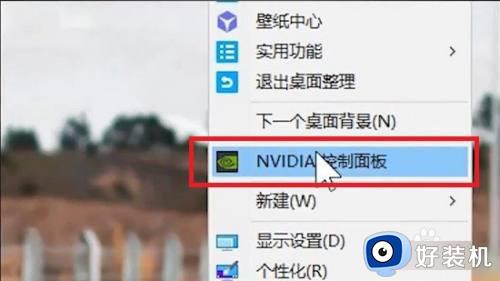
2、然后进入左边“3D设置”下的“管理3D设置”。

3、进入后央趣忌,在右边就能找到“首选图形处理器”了。
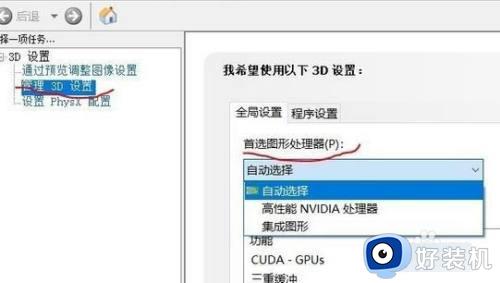
4、如果我们发现自己没有nvidia控制面板,可以通过下面的撤驼教程解决。
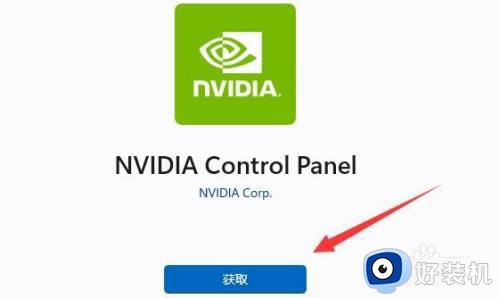
以上给大家介绍的就是win10没有首选图形处理器的详细解决方法,有遇到相同情况的话,可以参考上述方法步骤来进行解决,相信可以帮助到大家。
win10没有首选图形处理器怎么回事?win10 NVIDIA中没有首选图形处理器的解决教程相关教程
- win10 正方形显示器分辨率很模糊怎么回事 win10正方形显示器分辨率发虚模糊如何处理
- Win10电脑右键菜单没有Windows图片查看器选项如何处理
- nvidia显卡出现代码43错误win10怎么办 nvidia显卡代码43 win10错误解决方法
- win10没有图形设置如何解决 win10电脑右键没有图形选项怎么办
- win10声音增强选项没了怎么回事 win10扬声器声音没有增强选项如何处理
- win10 照片库查看器 gif图片看不了怎么回事 win10照片查看器无法查看gif图片如何处理
- win10盘符有感叹号怎么解决 win10硬盘出现黄色三角形感叹号如何处理
- Win10音频图形设备占CPU资源什么原因 Win10音频图形设备占CPU资源的解决方案
- win10系统打开图片方式没有图片查看器选项解决方法
- win10没有realtek高清晰音频管理器怎么回事 win10没有realtek高清晰音频管理器解决方法
- win10拼音打字没有预选框怎么办 win10微软拼音打字没有选字框修复方法
- win10你的电脑不能投影到其他屏幕怎么回事 win10电脑提示你的电脑不能投影到其他屏幕如何处理
- win10任务栏没反应怎么办 win10任务栏无响应如何修复
- win10频繁断网重启才能连上怎么回事?win10老是断网需重启如何解决
- win10批量卸载字体的步骤 win10如何批量卸载字体
- win10配置在哪里看 win10配置怎么看
win10教程推荐
- 1 win10亮度调节失效怎么办 win10亮度调节没有反应处理方法
- 2 win10屏幕分辨率被锁定了怎么解除 win10电脑屏幕分辨率被锁定解决方法
- 3 win10怎么看电脑配置和型号 电脑windows10在哪里看配置
- 4 win10内存16g可用8g怎么办 win10内存16g显示只有8g可用完美解决方法
- 5 win10的ipv4怎么设置地址 win10如何设置ipv4地址
- 6 苹果电脑双系统win10启动不了怎么办 苹果双系统进不去win10系统处理方法
- 7 win10更换系统盘如何设置 win10电脑怎么更换系统盘
- 8 win10输入法没了语言栏也消失了怎么回事 win10输入法语言栏不见了如何解决
- 9 win10资源管理器卡死无响应怎么办 win10资源管理器未响应死机处理方法
- 10 win10没有自带游戏怎么办 win10系统自带游戏隐藏了的解决办法
